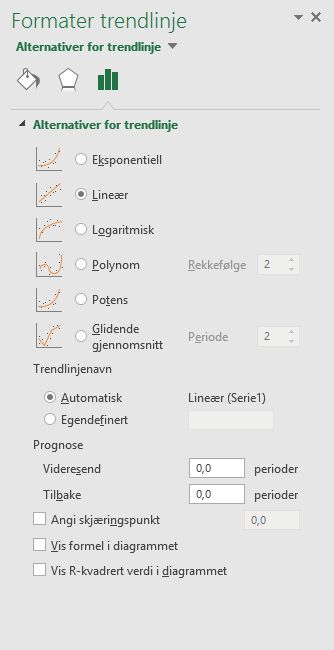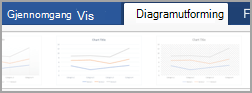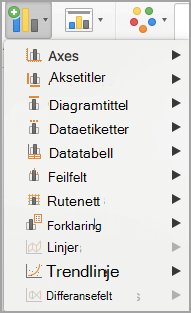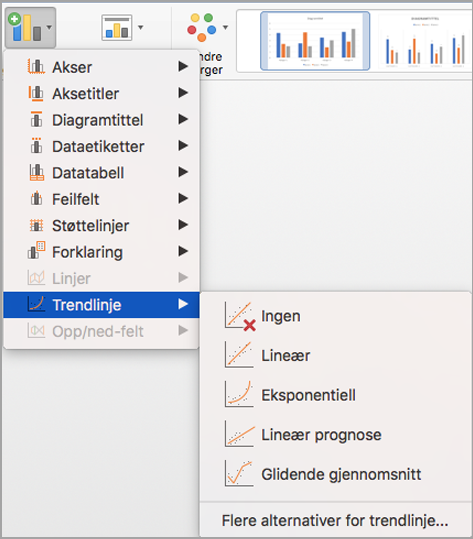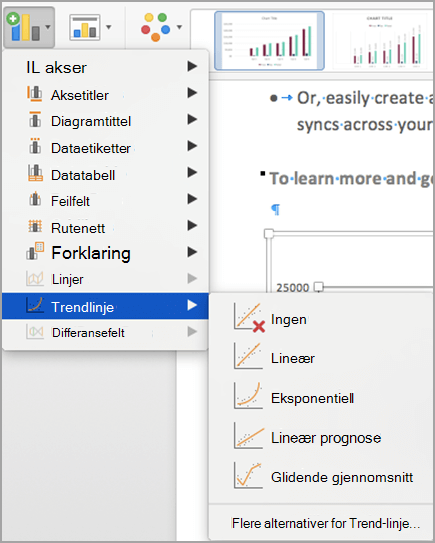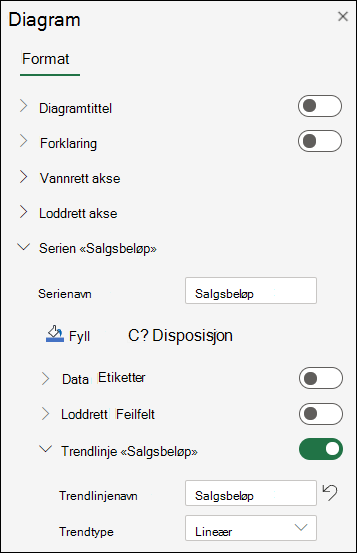Legg til en trendlinje i diagrammet for å vise visuelle datatrender.
Legg til en trendlinje

-
Velg et diagram.
-
Velg + øverst til høyre i diagrammet.
-
Velg trendlinje.
Obs!: Excel viser bare trendlinjealternativet hvis du velger et diagram som har mer enn én dataserie uten å velge en dataserie.
-
Velg ønskede alternativer for dataserier i dialogboksen Legg til trendlinje , og klikk OK.
Formatere en trendlinje
-
Klikk hvor som helst i diagrammet.
-
Velg trendlinjealternativet i rullegardinlisten i gruppen Merket område på Format-fanen.
-
Klikk Formater merket område.
-
Velg et trendlinjealternativ i Formater trendlinje-ruten for å velge trendlinjen du vil bruke for diagrammet. Formatering av en trendlinje er en statistisk måte å måle data på:
-
Angi en verdi i feltene Fremover og Bakover for å projisere dataene inn i fremtiden.
Legge til en glidende gjennomsnittslinje
Du kan formatere trendlinjen til en glidende gjennomsnittslinje.
-
Klikk hvor som helst i diagrammet.
-
Velg trendlinjealternativet i rullegardinlisten i gruppen Merket område på Format-fanen.
-
Klikk Formater merket område.
-
Velg Glidende gjennomsnitt under Trendlinjealternativer i ruten Formater trendlinje. Angi punktene om nødvendig.
Obs!: Antall punkter i en trendlinje for glidende gjennomsnitt er lik det totale antallet punkter i serien, mindre antallet du angir for perioden.
Legg til en trendlinje
-
Klikk Utskriftoppsett på Visning-menyen.
-
Velg dataseriene du vil legge til en trendlinje i, i diagrammet, og klikk deretter fanen Diagramutforming .
Du kan, for eksempel i et linjediagram, klikke én av linjene i diagrammet, og alle dataindikator i dataserie blir merket.
-
Klikk Legg til diagramelement på Fanen Diagramutforming, og klikk deretter Trendlinje.
-
Velg et trendlinjealternativ, eller klikk Flere trendlinjealternativer.
Du kan velge blant følgende:
-
Eksponentiell
-
Lineær
-
Logaritmisk
-
Polynom
-
På/av
-
Glidende gjennomsnitt
Du kan også gi trendlinjen et navn og velge prognosealternativer.
-
Fjern en trendlinje
-
Klikk Utskriftoppsett på Visning-menyen.
-
Klikk diagrammet med trendlinjen, og klikk deretter fanen Diagramutforming .
-
Klikk Legg til diagramelement, klikk Trendlinje, og klikk deretter Ingen.
Du kan også klikke trendlinjen, og deretter trykke DELETE.

-
Klikk hvor som helst i diagrammet for å vise Diagram -fanen på båndet.
-
Klikk på Format for å åpne formateringsalternativene for diagrammet.
-
Åpne serien du vil bruke som grunnlag for trendlinjen
-
Tilpass trendlinjen slik at den oppfyller dine behov.
-
Bruk bryteren til å vise eller skjule trendlinjen.
Viktig!: Fra og med Excel versjon 2005 justerte Excel måten den beregner R2-verdien for lineære trendlinjer på diagrammer der trendlinjeskjæringen er satt til null (0). Denne justeringen korrigerer beregninger som ga uriktige R2-verdier og justerer R2-beregningen med RETTLINJE-funksjonen. Som et resultat kan du se forskjellige R2-verdier som vises på diagrammer som tidligere ble opprettet i tidligere Excel-versjoner. Hvis du vil ha mer informasjon, kan du se Endringer i interne beregninger av lineære trendlinjer i et diagram.
Trenger du mer hjelp?
Du kan alltid spørre en ekspert i det tekniske fellesskapet for Excel eller få støtte i Fellesskap.
Se også
Trendlinjealternativer i Office
Opprette et diagram fra start til slutt
Formatere elementene i et diagram